Са ватцхОС 2, сада можете да користите било коју фотографију у својој библиотеци да направите прилагођено лице Аппле Ватцх -а. И то вам даје много слободе да сами направите носиви уређај, али понекад ви и сат можете имати различите идеје о томе како поступати са својим сликама.
Ево брзог и лаког начина да се уверите да ваш Аппле Ватцх изгледа баш онако како желите.
Вероватно већ знате како да синхронизујете албуме и преузимате слике на Аппле Ватцх. Ако не, погледајте наш згодан водич овде. Или можете само да наставите са читањем; у наставку ћемо покрити основе.
Прво желите да се уверите да се ваше фотографије синхронизују са Аппле Ватцх -ом. То можете учинити тако што ћете отићи у апликацију Ватцх на свом иПхоне -у, а затим се померити надоле до Фотографије. Под „Синхронизација фотографија“ можете изабрати било који албум који желите или само изабрати „Недавно додано“ да бисте приступили последњих 100 слика које сте снимили.
Када се то среди, можете прећи на апликацију Фотографије на Аппле Ватцх -у да бисте прегледали синхронизоване слике и схватили коју желите да користите. Када пронађете савршен снимак, употријебите Форце Тоуцх и кликните на упит „Цреате Ватцх Ватцх“ који ће се појавити да бисте тренутно поставили оно што тражите као прилагођено лице Аппле Ватцх -а.
Али то не функционише увек како би могло. Слика десно била је портретно оријентисана снимка мог најбољег пријатеља пса, и тако ју је Аппле Ватцх претворио у лице. Изгледа у реду, али можда не желим да сво то смеће на мом сточићу буде у кадру, и зашто бисте желели да сакријете то мало лице или те невероватне уши сатом?
Мислим да са овим можемо боље, па сам прешао на слику у апликацији Фотографије на иПхоне -у и снимио екран притиском заједно на тастере за почетак и напајање. На тај начин могу да изменим ову копију без промене оригинала. Зато што ћемо се извући из пакла.
Имајте на уму да ово радим помоћу иПхонеа 5с, али ћете имати исте опције и на иПхонеу 6 и 6 Плус (или моделима с, ако тренутно стојите у реду).

Фотографија: Еван Киллхам/Цулт оф Мац
Када отворите жељену фотографију, додирните Уреди у горњем десном углу, а затим кликните алатку за обрезивање када се мени отвори. Након тога додирните квадрате изнад „Готово“ да бисте отворили мени унапред подешених размера. Пошто је оригинална слика портрет, све што треба да урадите је да изаберете опцију 4: 5. То је тачан однос ширине и висине Аппле Ватцх -а. Као да су планирали ово или нешто слично.
Када буде изгледало добро, можете зумирати и померити фотографију да бисте је добили тачно тамо где желите - имајући на уму да ћете у горњем десном углу имати датум и време. Када завршите, обавезно сачувајте промене, а затим исту слику повуците у апликацији Фотографије на Аппле Ватцх -у. Ако за синхронизацију користите опцију „Недавно снимљено“, ваша нова верзија ће бити последња тамо.
Присилно додирните слику и изаберите „Креирај изглед сата“ као и раније, и све је спремно. Са десне стране можете видети моју ажурирану верзију и мислим да овако изгледа много боље. Извини, мала шоља за кафу и моја нога. Ниси направио рез.
Ваше слике могу изгледати помало нејасно на вашем иПхоне -у (и у овом посту), али ће изгледати сасвим добро на вашем мањем екрану Аппле Ватцх -а.
Ако желите да користите пејзажну фотографију за прилагођено лице Аппле Ватцх -а, имате само један додатни корак. Ево како изгледа цео процес, са још једном фотографијом мог пријатеља господина Сулливана.
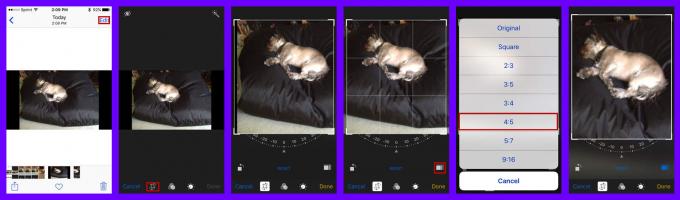
Фотографија: Еван Киллхам
Ако ваш иПхоне гледа пејзажну слику, неће вам дати однос ширине и висине 4: 5, већ ће уместо тога понудити 5: 4 за широке фотографије. Дакле, пре него што направите овај корак, морате да исечете своју слику да бисте је учинили вишом сликом у портретном стилу. Не морате да штедите између овога и одабира односа; када имате високу слику, појавит ће се исправне опције.
 Након тога, то је исти процес: Превуците и зумирајте да вам се свиђа, а затим сачувајте и пребаците се на Аппле Ватцх да бисте довршили ствари. Можете погледати моје (опет, помало нејасне) слике пре и после са десне стране; оно са леве стране је оно по чему је Аппле Ватцх нагађао, а оно са десне је моја дорађена верзија.
Након тога, то је исти процес: Превуците и зумирајте да вам се свиђа, а затим сачувајте и пребаците се на Аппле Ватцх да бисте довршили ствари. Можете погледати моје (опет, помало нејасне) слике пре и после са десне стране; оно са леве стране је оно по чему је Аппле Ватцх нагађао, а оно са десне је моја дорађена верзија.
Звучи као много корака, али уопште не траје дуго. Ускоро ћете направити савршена прилагођена лица за Аппле Ватцх управо онако како вам се свиђају.
